相信很多朋友都遇到过以下问题,就是PR中怎么修改素材帧速率。。针对这个问题,今天手机之家小编就搜集了网上的相关信息,给大家做个PR中怎么修改素材帧速率。的解答。希望看完这个教程之后能够解决大家PR中怎么修改素材帧速率。的相关问题。
在我们日常学习工作生活中,经常会用到PR来处理文件素材,但是有时候需要修改素材帧速率该怎么做呢,下面就为大家分享方法教程,有需要的可以来了解了解哦。
PR中怎么修改素材帧速率?PR修改素材帧速率的教程介绍

1.首先在电脑中打开PR软件,点击“新建项目”,创建一个视频剪辑项目。
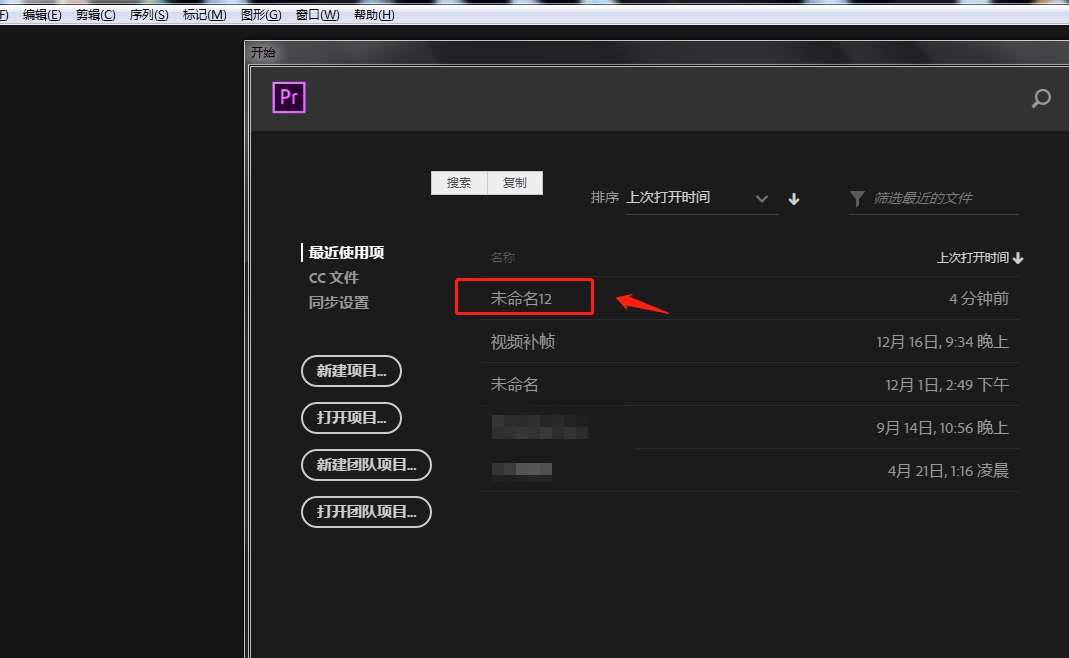
2.点击软件左下方区域,将需要的视频素材导入进来。
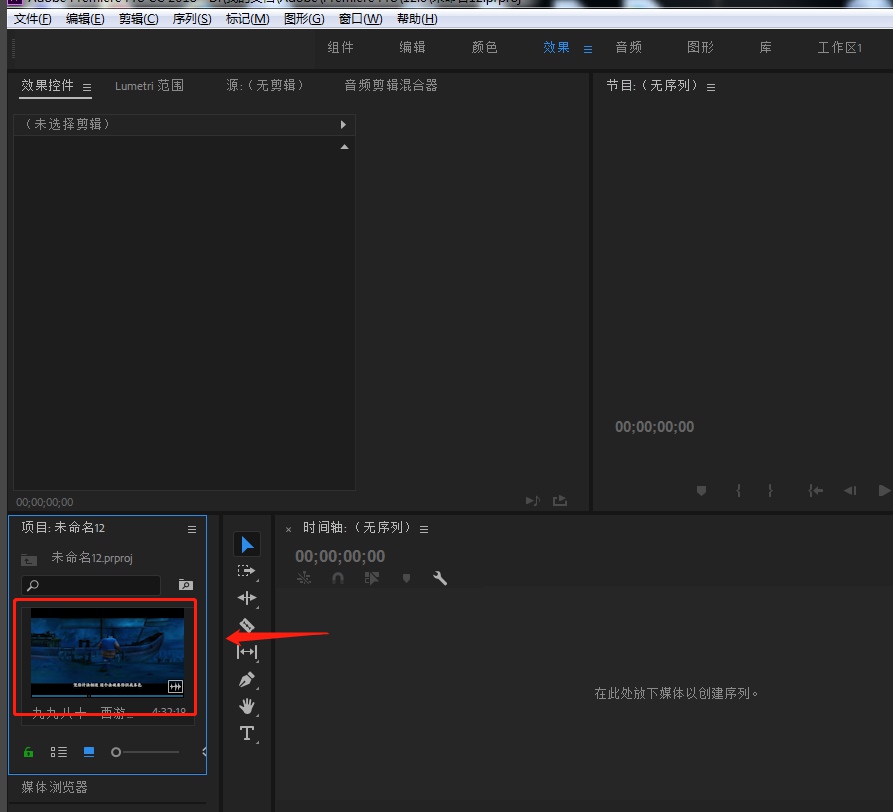
3.长按鼠标左键,将左侧导入的视频素材拖动到右侧时间轴上面。
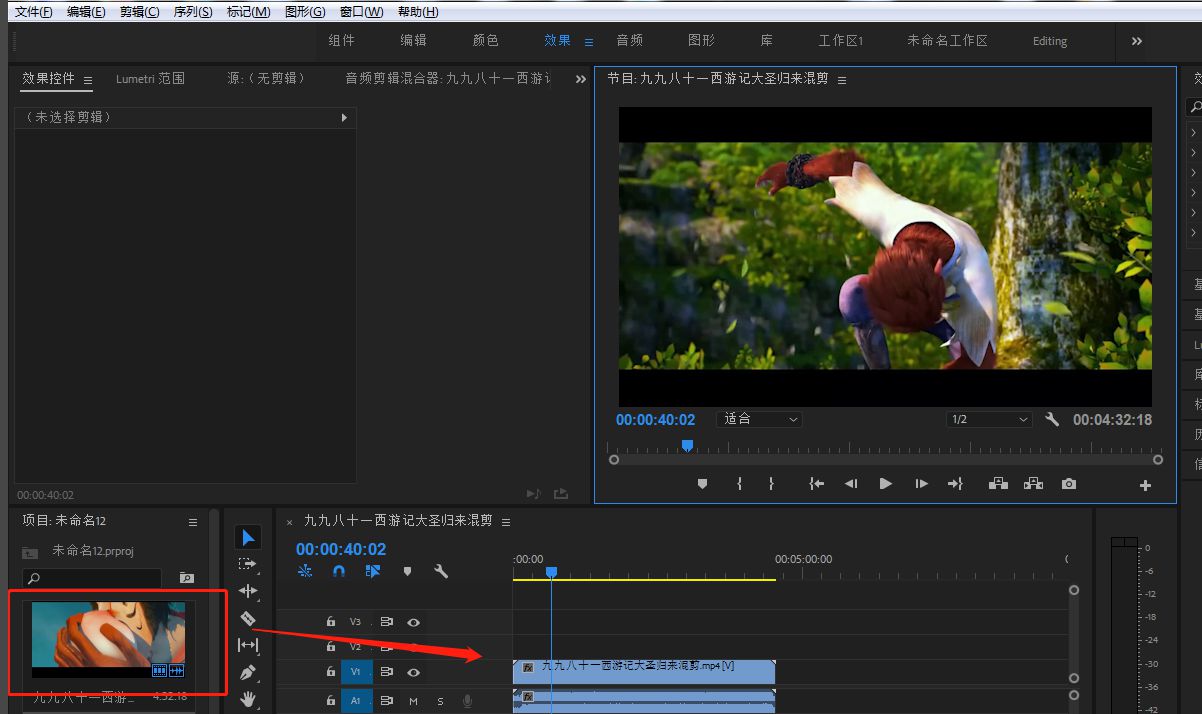
4.右键点击左侧的素材列表,在弹出的窗口中点击“修改”。

5.在修改剪辑窗口中,点击“解释素材”,勾选“采用此帧速率”,并填写数值。
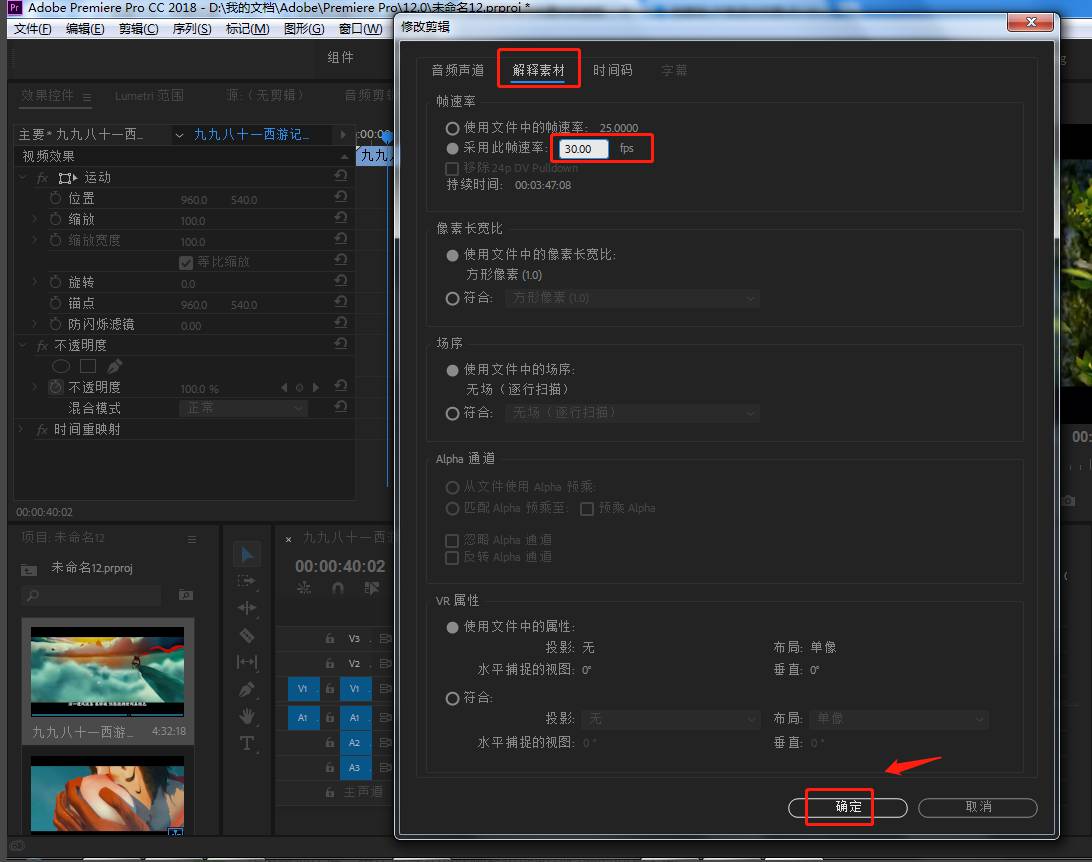
6.剪辑完成后,将制作好的视频导出即可。
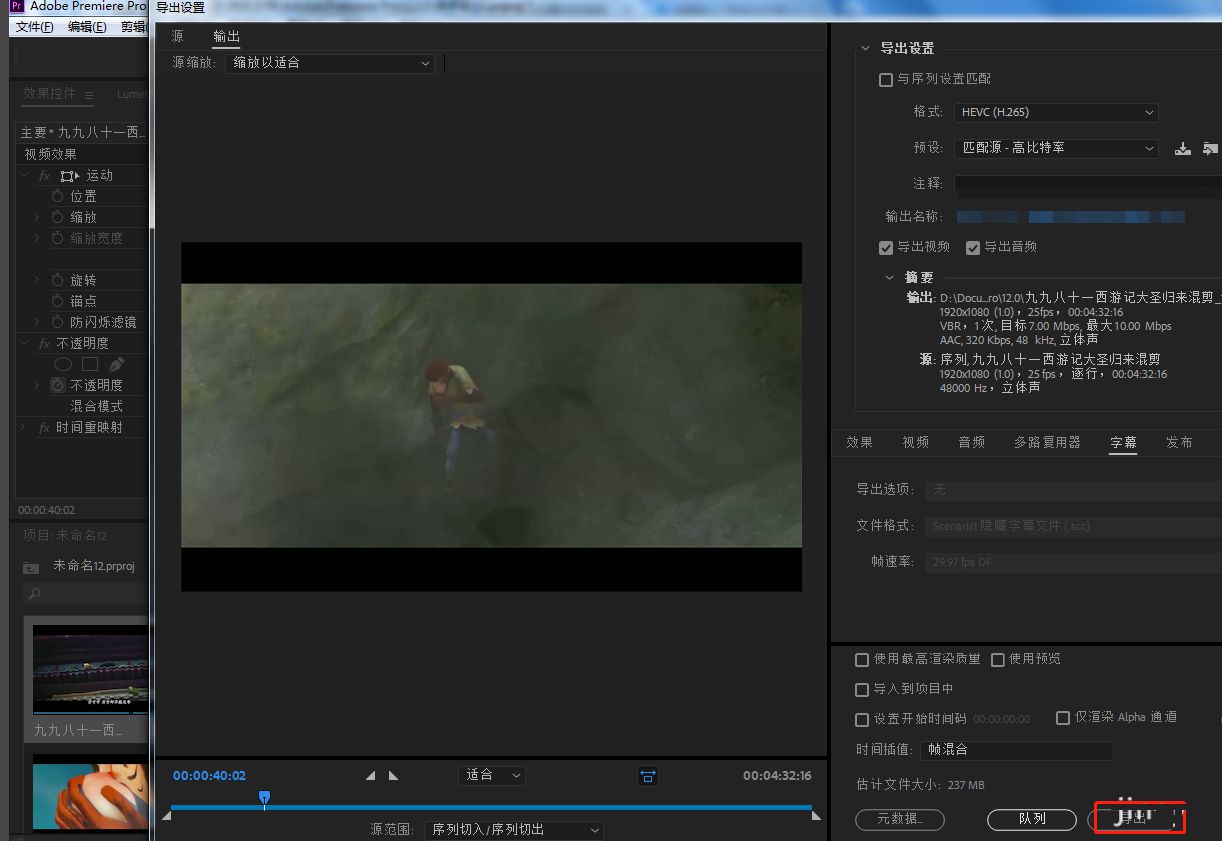
以上这篇文章就是PR修改素材帧速率的教程介绍,有需要的小伙伴快来学习一下吧!